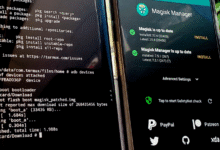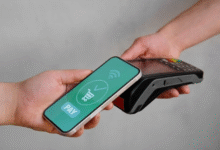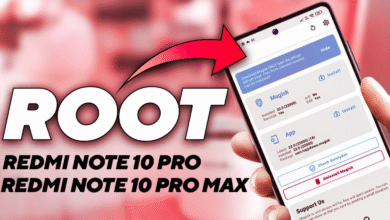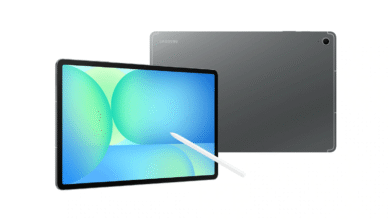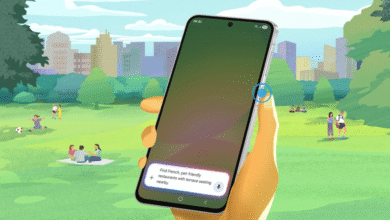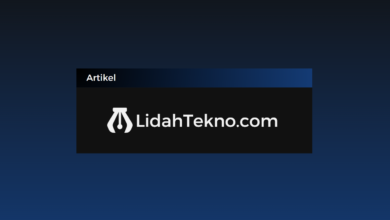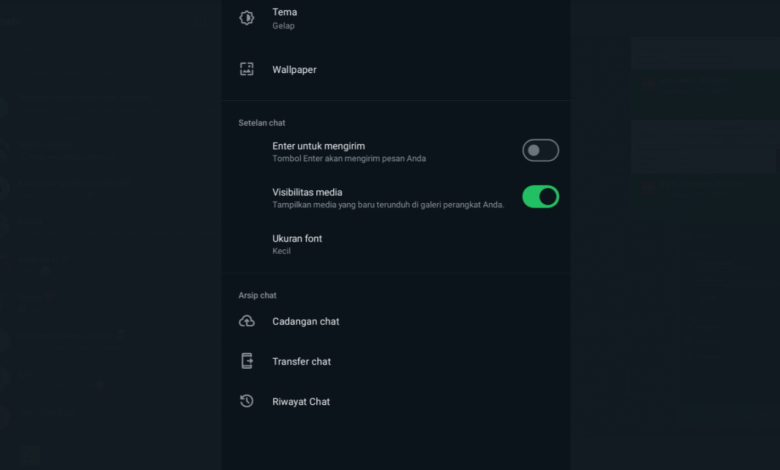
Cara Memunculkan Foto WhatsApp di Galeri Samsung
WhatsApp telah menjadi salah satu aplikasi pesan instan yang paling populer di dunia. Dengan lebih dari 2 miliar pengguna aktif bulanan, aplikasi ini menjadi andalan banyak orang untuk berkomunikasi, berbagi informasi, dan mengirimkan gambar atau video. Namun, terkadang pengguna mengalami masalah ketika foto yang diterima melalui WhatsApp tidak muncul di galeri, terutama pada perangkat Samsung. Artikel ini akan membahas secara mendetail tentang cara memunculkan foto WhatsApp di galeri dan menjawab pertanyaan yang sering muncul: kenapa foto di WhatsApp tidak bisa tersimpan di galeri Samsung.
Kenapa Foto di WhatsApp Tidak Bisa Tersimpan di Galeri Samsung?
Jika Anda pengguna perangkat Samsung dan mengalami masalah di mana foto dari WhatsApp tidak muncul di galeri, Anda tidak sendirian. Banyak pengguna mengalami hal serupa, dan penyebabnya bisa bervariasi. Berikut beberapa alasan umum yang dapat menyebabkan masalah ini:
1. Pengaturan Visibilitas Media di WhatsApp
WhatsApp memiliki fitur yang memungkinkan pengguna untuk mengatur apakah media yang diterima akan muncul di galeri atau tidak. Jika fitur ini dinonaktifkan, foto dan video yang diterima melalui WhatsApp tidak akan muncul di galeri.
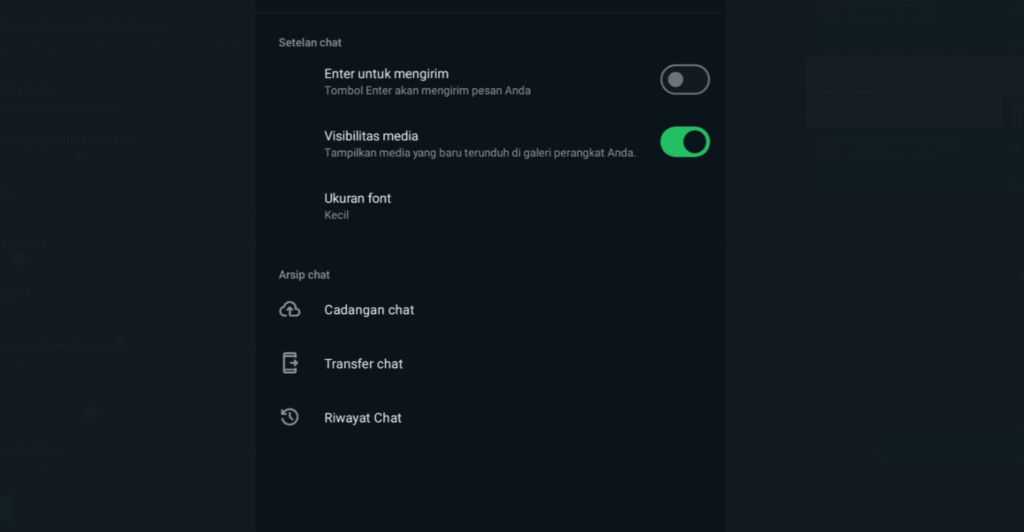
Cara Memeriksa Pengaturan Visibilitas Media
- Buka aplikasi WhatsApp di perangkat Samsung Anda.
- Ketuk tiga titik di pojok kanan atas layar untuk membuka menu pengaturan.
- Pilih “Pengaturan” > “Chat”.
- Di sini, Anda akan melihat opsi “Visibilitas Media”. Pastikan opsi ini diaktifkan agar foto dan video yang diterima muncul di galeri.
2. File .nomedia di Folder Media WhatsApp
WhatsApp secara otomatis membuat file .nomedia di folder media untuk mencegah file multimedia muncul di galeri. Jika file ini ada di folder media WhatsApp, perangkat Anda tidak akan menampilkan foto atau video di galeri.
Cara Menghapus File .nomedia
- Buka aplikasi “File Manager” di perangkat Samsung Anda.
- Navigasikan ke folder WhatsApp/Media.
- Cari file bernama .nomedia di dalam folder tersebut.
- Hapus file .nomedia jika ditemukan.
3. Masalah Cache Aplikasi Galeri
Cache adalah data sementara yang disimpan oleh aplikasi untuk mempercepat proses saat aplikasi tersebut dibuka kembali. Namun, cache yang menumpuk bisa menyebabkan masalah, termasuk foto yang tidak muncul di galeri. Ini sering terjadi pada perangkat Samsung.
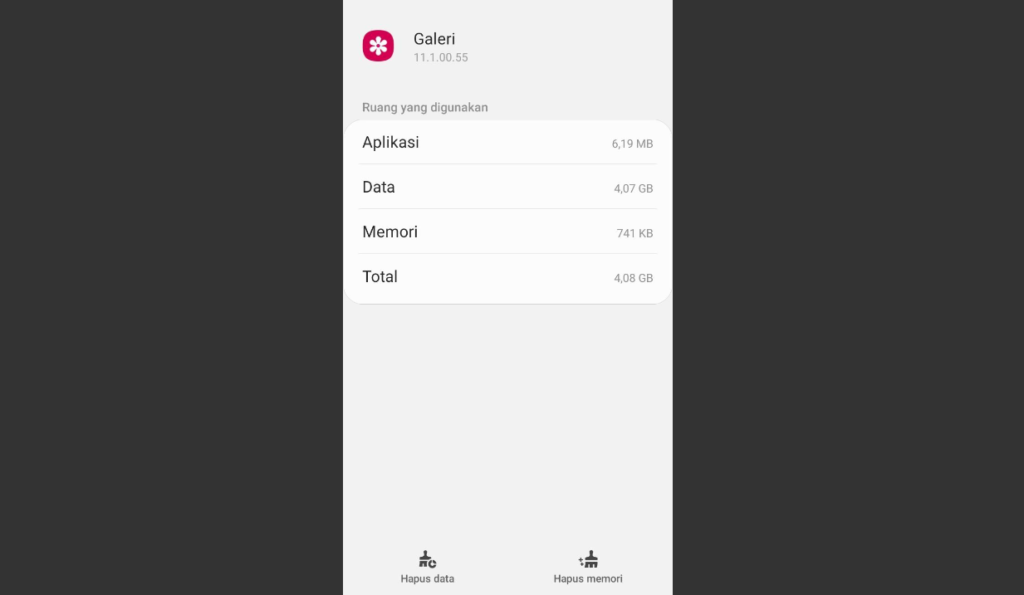
Cara Menghapus Cache Aplikasi Galeri
- Buka “Pengaturan” di perangkat Samsung Anda.
- Pilih “Aplikasi” dan cari aplikasi “Galeri”.
- Ketuk “Penyimpanan” dan pilih opsi “Hapus Memori Cache”.
4. Penyimpanan Penuh
Penyimpanan perangkat yang penuh juga bisa menjadi penyebab foto tidak muncul di galeri. Ketika ruang penyimpanan hampir penuh, beberapa fungsi aplikasi mungkin tidak berjalan dengan semestinya, termasuk penyimpanan foto dari WhatsApp.
Cara Mengatasi Penyimpanan Penuh
- Hapus file atau aplikasi yang tidak diperlukan.
- Pindahkan file ke penyimpanan eksternal atau cloud.
5. Masalah Aplikasi WhatsApp
Dalam beberapa kasus, masalah mungkin terletak pada aplikasi WhatsApp itu sendiri. Aplikasi yang tidak diperbarui atau mengalami bug dapat menyebabkan berbagai masalah, termasuk foto yang tidak muncul di galeri.
Cara Memperbarui Aplikasi WhatsApp
- Buka “Google Play Store” di perangkat Samsung Anda.
- Cari “WhatsApp” dan periksa apakah ada pembaruan yang tersedia.
- Jika ada, ketuk “Perbarui” untuk memperbarui aplikasi ke versi terbaru.
Cara Memunculkan Foto WhatsApp di Galeri: Langkah-Langkah Praktis
Setelah mengetahui penyebab umum kenapa foto di WhatsApp tidak bisa tersimpan di galeri Samsung, berikut adalah langkah-langkah yang dapat Anda lakukan untuk memunculkan foto tersebut.
1. Periksa Pengaturan Visibilitas Media
Seperti yang sudah disebutkan sebelumnya, pastikan opsi “Visibilitas Media” diaktifkan di pengaturan WhatsApp Anda. Ini adalah langkah pertama yang harus dilakukan untuk memastikan foto yang diterima muncul di galeri.
2. Hapus File .nomedia
Jika foto masih belum muncul setelah mengaktifkan visibilitas media, langkah berikutnya adalah memeriksa dan menghapus file .nomedia di folder media WhatsApp. File ini sering kali menjadi penyebab utama masalah.
3. Hapus Cache Aplikasi Galeri
Menghapus cache aplikasi galeri dapat membantu memperbaiki masalah jika penyebabnya adalah data cache yang rusak atau berlebihan.
4. Periksa Penyimpanan Perangkat
Pastikan perangkat Anda memiliki cukup ruang penyimpanan yang tersedia. Jika penyimpanan hampir penuh, bersihkan beberapa file atau aplikasi yang tidak diperlukan untuk memberikan ruang bagi foto baru yang akan disimpan.
5. Perbarui Aplikasi WhatsApp
Pastikan aplikasi WhatsApp di perangkat Anda selalu diperbarui ke versi terbaru. Pembaruan sering kali memperbaiki bug dan masalah yang dapat menyebabkan foto tidak muncul di galeri.
Tips Tambahan: Menghindari Masalah Foto WhatsApp Tidak Muncul di Galeri
Untuk menghindari masalah ini di masa depan, berikut beberapa tips yang dapat Anda terapkan:
1. Rajin Menghapus Cache
Meskipun cache membantu mempercepat kinerja aplikasi, membersihkan cache secara berkala dapat mencegah masalah yang disebabkan oleh data sementara yang rusak.
2. Selalu Perbarui Aplikasi
Tidak hanya WhatsApp, pastikan semua aplikasi di perangkat Anda selalu diperbarui ke versi terbaru. Ini penting untuk memastikan semua fitur berjalan dengan lancar dan mencegah masalah yang disebabkan oleh bug.
3. Gunakan Penyimpanan Eksternal
Jika memungkinkan, gunakan penyimpanan eksternal seperti kartu SD untuk menyimpan file media dari WhatsApp. Ini akan membantu mengurangi beban pada penyimpanan internal perangkat Anda.
4. Pantau Pengaturan Privasi
WhatsApp juga memiliki pengaturan privasi yang memungkinkan Anda untuk menyembunyikan media dari chat tertentu agar tidak muncul di galeri. Pastikan Anda memahami pengaturan ini dan mengatur sesuai kebutuhan Anda.
Kesimpulan
Masalah foto yang tidak muncul di galeri dari WhatsApp pada perangkat Samsung dapat disebabkan oleh beberapa faktor, termasuk pengaturan visibilitas media, file .nomedia, masalah cache, dan penyimpanan perangkat. Dengan mengikuti langkah-langkah yang telah dijelaskan di atas, Anda dapat dengan mudah memecahkan masalah ini dan memastikan foto dari WhatsApp muncul di galeri perangkat Anda. Ingatlah untuk selalu memperbarui aplikasi dan menjaga penyimpanan perangkat agar tetap optimal. Semoga panduan ini membantu Anda memahami cara memunculkan foto WhatsApp di galeri dan menjawab pertanyaan kenapa foto di WhatsApp tidak bisa tersimpan di galeri Samsung.